Jak usunąć pozostałości oprogramowania w systemie Windows?
Opublikowany: 2018-04-25„Jeśli masz czas na pochylenie się, masz czas na sprzątanie”
Ray Kroc
Dlaczego powinieneś utrzymywać swój komputer w czystości?
Jesteśmy prawie pewni, że komputer to środowisko, które musi być utrzymywane w czystości i porządku – w przeciwnym razie może się rozpaść. Rzeczywiście, śmieci powodują, że Twój komputer działa wolno, nie odpowiada, a nawet jest podatny na wiele zagrożeń. Tak więc, jeśli twój komputer wydaje się podejrzanie powolny i zachowuje się dziwnie, są szanse, że jest wypełniony bałaganem.
Dlaczego twój komputer jest zagracony?
Ale skąd się biorą te wszystkie śmieci? Choć może to zabrzmieć zaskakująco, Twoje oprogramowanie je generuje. Chodzi o to, że niechciane programy, które usuwasz, nie znikają w powietrzu: ich resztki pozostają w tyle i zatykają system operacyjny, co powoduje całkowity bałagan na komputerze.
Niewątpliwie taki wynik jest niepożądany, ponieważ Twój komputer nie jest wysypiskiem śmieci. Dlatego ważne jest, aby wiedzieć, jak usunąć resztki aplikacji z komputera. Dobra wiadomość jest taka, że trafiłeś we właściwe miejsce: pomożemy Ci uporządkować Twoje urządzenie i zwiększyć jego wydajność.
PS Jeśli nie chcesz czytać całego artykułu, możesz po prostu obejrzeć krótki film pokazujący szybką poprawkę tutaj:
Sposoby usuwania pozostałości aplikacji z komputera
Na początek istnieją zasadniczo dwa sposoby na usunięcie szczątków oprogramowania z komputera. Po pierwsze, możesz użyć specjalnego oprogramowania, aby zautomatyzować proces. Inną metodą jest czyszczenie ręczne.
Użyj specjalnego narzędzia
Takie podejście pozwoli Ci zaoszczędzić dużo czasu i wysiłku, ponieważ dokładne czyszczenie wymaga umiejętności, precyzji i dużej ilości zasobów. W związku z tym zalecamy znalezienie do tego celu niezawodnego narzędzia innej firmy. Na przykład możesz użyć Auslogics BoostSpeed: to potężne narzędzie sprawdzi system Windows pod kątem śmieci, problemów z rejestrem, problemów z redukcją prędkości i luk w zabezpieczeniach, a następnie dostosuje system operacyjny, aby uzyskać maksymalną wydajność.
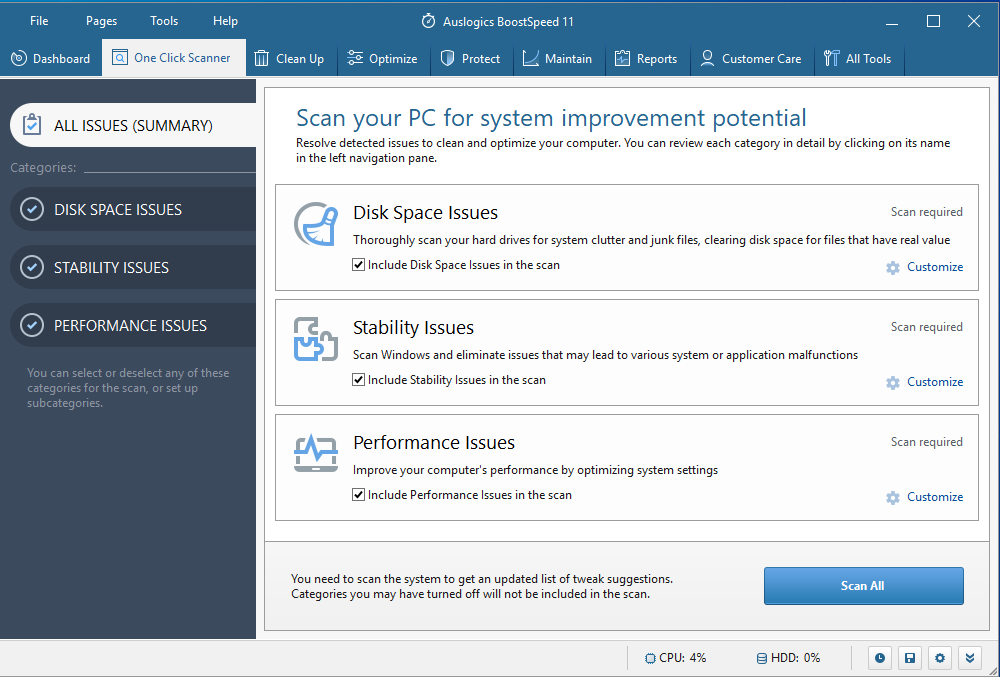
Ręcznie usuń resztki oprogramowania z komputera
Jeśli chcesz wziąć sprawy w swoje ręce, możesz samodzielnie posprzątać swój system. Oto nasz szczegółowy przewodnik dotyczący usuwania resztek oprogramowania:
Krok 1. Użyj Panelu sterowania, aby odinstalować program
- Otwórz menu Start i znajdź opcję Panel sterowania.
- Kliknij Panel sterowania. Przejdź do programów.
- Kliknij Programy i funkcje.
- Znajdź oprogramowanie, które chcesz odinstalować.
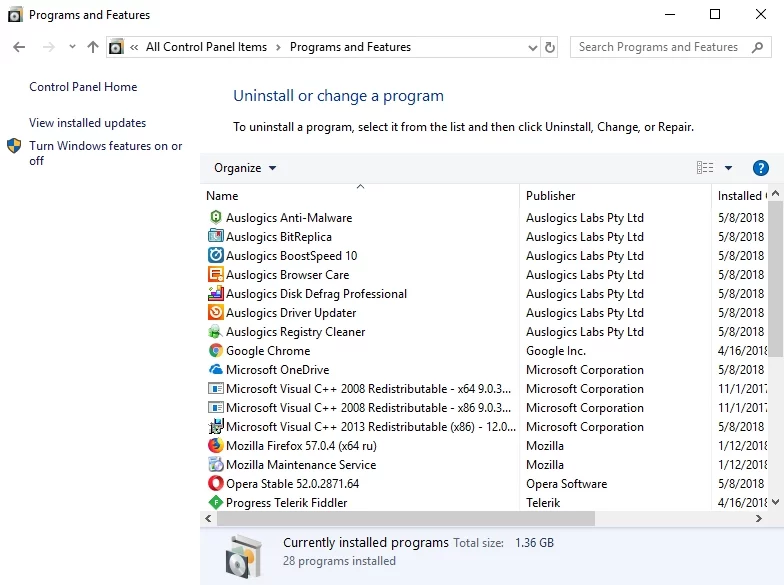
- Kliknij Odinstaluj. Poczekaj na zakończenie procesu dezinstalacji.
- Wyczyść wszystko, aby kontynuować i wyjść z Panelu sterowania.
Krok 2. Sprawdź foldery Program Files i AppData
- Naciśnij klawisz logo Windows + skrót S na klawiaturze.
- Wpisz %programfiles% w polu wyszukiwania.
- Otworzy się folder Program Files.
- Sprawdź, czy są tam jakieś foldery, które mają nazwę odinstalowanego oprogramowania. Usuń takie foldery.
- Wstaw %appdata% do wyszukiwania. Zostaniesz przeniesiony do folderu AppData.
- Powtórz krok 4 z tej listy.
Krok 3. Wyczyść rejestr systemu Windows
Pamiętaj, że powinieneś być bardzo ostrożny podczas modyfikowania rejestru, ponieważ jeden fałszywy ruch wystarczy, aby system zwariował. Dlatego zdecydowanie zalecamy korzystanie z niezawodnego narzędzia do obsługi rejestru. Na przykład Auslogics Registry Cleaner to bezpłatne narzędzie, które usunie wszystkie pozostałe klucze i wpisy z rejestru systemowego, dzięki czemu możesz cieszyć się zauważalnie szybszym komputerem.

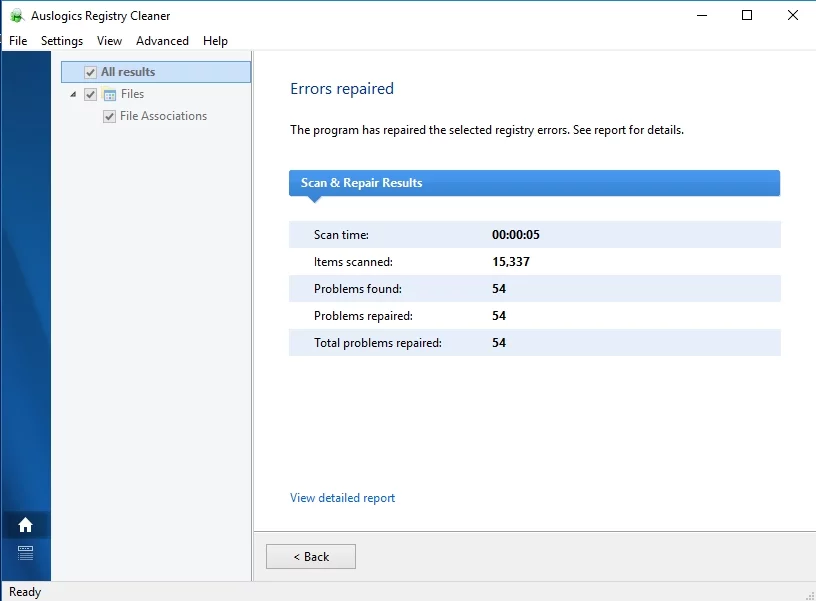
Niemniej jednak, jeśli nadal chcesz samodzielnie edytować rejestr, wykonaj kopię zapasową wszystkich ważnych danych – na wszelki wypadek. Zapisywanie plików na zewnętrznym urządzeniu pamięci masowej lub migracja ich na inny komputer to jeden z najprostszych sposobów zapobiegania trwałej utracie danych.
Powinieneś także wykonać kopię zapasową rejestru – wiesz, że sprawy nie zawsze idą zgodnie z planem. Oto jak wykonać kopię zapasową rejestru:
- Naciśnij jednocześnie logo Windows i klawisze S.
- Wpisz „regedit.exe” (bez cudzysłowów) w wyszukiwarce. Następnie naciśnij Enter.
- Po przejściu do Edytora rejestru wybierz elementy, których kopię zapasową chcesz utworzyć.
- Kliknij Plik. Następnie wybierz Eksportuj.
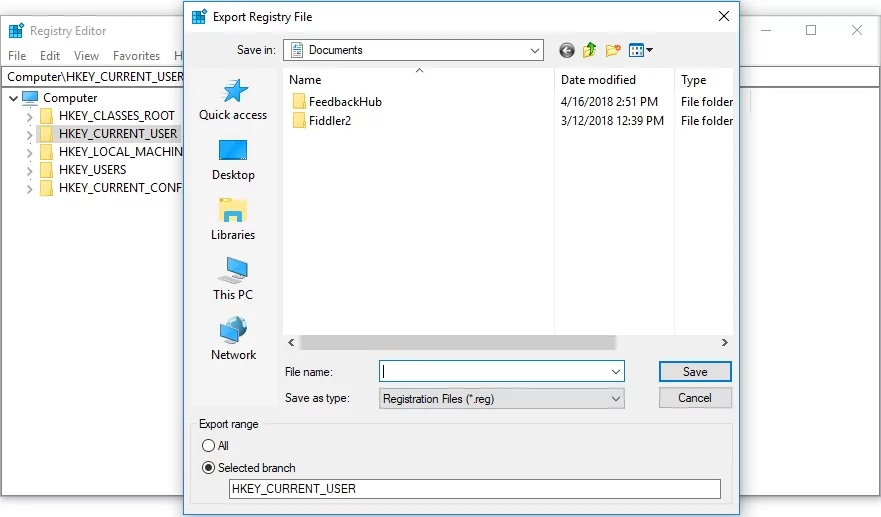
- Powinieneś nadać plikowi kopii zapasowej nazwę.
- Wybierz lokalizację, w której chcesz zapisać plik.
Aby przywrócić rejestr, wykonaj następujące czynności:
- Przejdź do Edytora rejestru i kliknij Plik.
- Wybierz opcję Importuj. Znajdź i przywróć plik kopii zapasowej.
Teraz nadszedł czas, aby usunąć niepotrzebne klucze z rejestru systemu Windows:
- Otwórz Edytor rejestru.
- Znajdź następujące klucze:
- HKEY_CURRENT_USER\Oprogramowanie
- HKEY_LOCAL_MACHINE\SOFTWARE
- HKEY_USERS\.DEFAULT\Oprogramowanie
- Jeśli na komputerze działa 64-bitowa wersja systemu Windows, należy również sprawdzić klucz HKEY_LOCAL_MACHINE\SOFTWARE\Wow6432Node.
- Przeglądaj klucze wymienione powyżej i sprawdź, czy możesz znaleźć klucze z nazwą odinstalowanego programu. Usuń takie klucze.
Podczas próby usunięcia klucza w Edytorze rejestru może pojawić się następujący komunikat: „Nie można usunąć klucza: Błąd podczas usuwania klucza”. Nie martw się, ponieważ możesz łatwo rozwiązać ten problem. Musisz przejąć na własność dany klucz, a my pokażemy Ci, jak to zrobić:
- Kliknij prawym przyciskiem myszy klucz, którego nie udało się usunąć, i wybierz Uprawnienia.
- Następnie wybierz opcję Zaawansowane.
- Jeśli jesteś użytkownikiem systemu Windows 7:
- Przejdź do zakładki Właściciel.
- Znajdź sekcję „Zmień właściciela na:” i wybierz swoją nazwę użytkownika.
- Ponadto zaznacz opcję „Zamień właściciela w podkontenerach i obiektach”.
- Kliknij Zastosuj i OK, aby zapisać zmiany.
- Ci, którzy korzystają z systemu Windows 10:
- Przejdź do sekcji Właściciel i kliknij Zmień.
- W oknie Wybierz użytkownika lub grupę przejdź do obszaru „Wprowadź nazwę obiektu do wybrania” i wprowadź swoją nazwę użytkownika.
- Pamiętaj, aby kliknąć przycisk Sprawdź nazwy. Następnie kliknij OK.
- Otworzy się okno Uprawnienia do wyświetlania. Na karcie Zabezpieczenia przejdź do pola Nazwy grupy lub użytkownika i wybierz swoją nazwę użytkownika z listy.
- Przejdź do sekcji Uprawnienia dla administratorów. Zaznacz Zezwól na pełną kontrolę.
- Kliknij Zastosuj i OK, aby zapisać zmiany.
Teraz możesz usunąć klucz rejestru, który przejąłeś na własność.
Krok 4. Usuń tymczasowe pliki pozostawione na komputerze
Aby to zrobić, powinieneś opróżnić foldery Temp:
- Otwórz pole wyszukiwania, naciskając klawisz logo Windows + skrót S.
- Wpisz „%temp%” (bez cudzysłowów) w wyszukiwarce. Naciśnij enter. Opróżnij folder.
- Następnie wpisz „temp” (bez cudzysłowów) w pasku wyszukiwania. Wciśnij Enter. Opróżnij również ten folder.
- To jest to. W systemie nie pozostały żadne ślady usuniętego oprogramowania.
Czy nasze wskazówki okazały się przydatne?
Czekamy na Wasze opinie!
